A törölt videókat Android/Mac/Windows/iOS rendszeren minden nehézkes erőfeszítés nélkül visszaállíthatja. Mindössze annyit kell tennie, hogy elolvassa ezt a cikket, hogy megtudja, mi a legjobb módja a törölt videók visszaállításának.
Egy rossz kattintás elrabolhatja egy videóként tárolt értékes emlékét. Nos, egyes videókat nem törölni kell, és szeretnéd őket örökre megőrizni. Ezeknek az értékes felvételeknek az elvesztése fájdalmasnak tűnik. A jó hír azonban az, hogy visszaállíthatja az elveszett videókat a gyors és egyszerű törölt videó-helyreállítási módszerekkel, amelyeket ebben a cikkben megosztunk.
Igen, amit olvasol, az nagyon is lehetséges. Könnyedén visszaállíthatja a törölt videókat Android/Mac/Windows/iPhone rendszeren. Először azonban követnie kell bizonyos bevált módszereket, hogy biztosítsa az elveszett videók visszaállítását. Az alábbiakban megosztjuk őket.
Bevált módszerek a törölt videók helyreállításához
Győződjön meg a következőkről, hogy a törölt videók könnyen visszaállíthatók legyenek.
- Ne írjon új adatokat arra az eszközre, amelyen a törölt videót tárolta. Az új adatok írása felülírja azt a helyet, ahol a visszaállítani kívánt videó még mindig jelen lehet.
- Indítsa el az adat-helyreállítást a lehető legkorábban, ellenkező esetben előfordulhat, hogy nem sok esélye lesz a törölt videó helyreállítására.
Most, hogy tudja, mit kell tennie, amint egy videó véletlenül törlődik, megtudjuk, hogyan állíthatja vissza különböző platformokon.
Törölt videó helyreállítás a Windows rendszeren
Íme különféle módszerek, amelyek segítségével visszaállíthatja a törölt videókat Windows számítógépén.
1. módszer: Helyezze vissza a törölt videót a Windows rendszerhez a Lomtár segítségével
A Windows ideiglenesen a Lomtárban tárolja a törölt fájlokat, hogy visszaállíthassa őket, ha akarja. Az alábbiakban bemutatjuk, hogyan állíthatja vissza a törölt videókat a számítógép Lomtárából.
- Kattintson kétszer a Újrahasznosító kuka ikont az asztalon a megnyitásához.
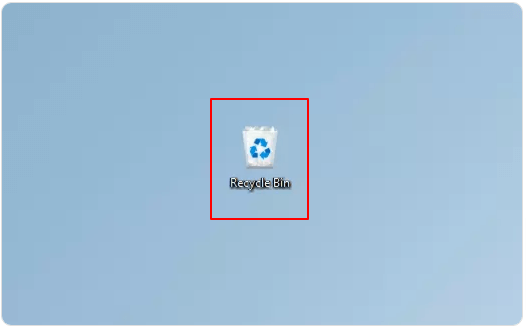
- Keresse meg a visszaállítani kívánt videót.
- Kattintson a jobb gombbal a helyreállítani kívánt videóra, és válassza ki visszaállítás a helyi menüből.
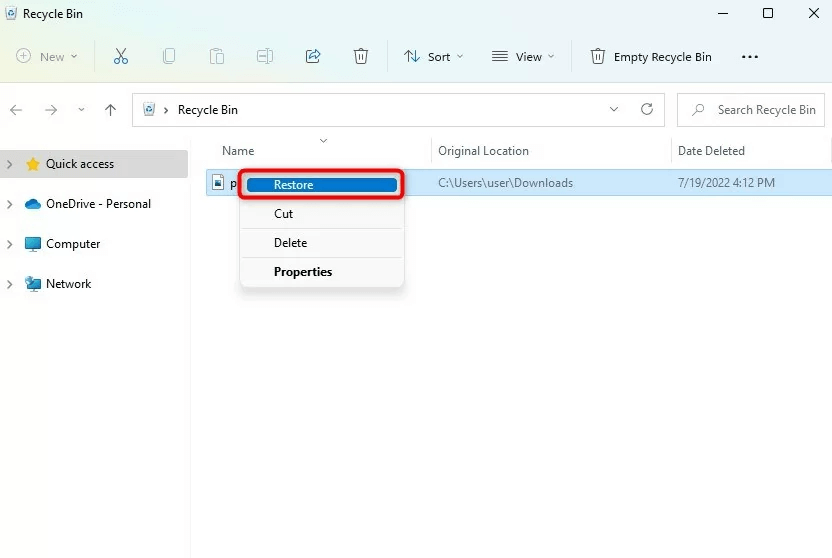
A fenti lépésekkel visszaállíthatja a törölt videót az eredeti helyére. Megjegyzendő azonban, hogy ha véglegesen eltávolította a Shift+Delete Windows parancsikont használva, a törölt videó visszaállítása a Lomtáron keresztül nem lehetséges. Ne csüggedjen, mert más módszerek is vannak az elveszett videó visszaállítására, ha nem tudja visszaállítani a Lomtárból.
Olvassa el még: Hogyan lehet visszaállítani a törölt fényképeket a Windows rendszerből
2. módszer: Használja a fájlelőzmények biztonsági mentését a törölt videó visszaállításához a Windows rendszerben
Sok Windows-felhasználó használja a fájltörténet opciót, hogy megőrizze kulcsfontosságú fájljait. Ha Ön is egyike ezeknek a felhasználóknak, használhatja a fájlelőzmények biztonsági mentését a véglegesen törölt videók helyreállításához. Az alábbiakban bemutatjuk, hogyan kell csinálni.
- Keresse meg a Kezelőpanel számítógépén, és nyissa meg.

- Válassza ki Rendszer és biztonság a Vezérlőpultban elérhető lehetőségek közül.

- Választ Fájlelőzmények majd kattintson a lehetőségre Személyes fájlok visszaállítása.
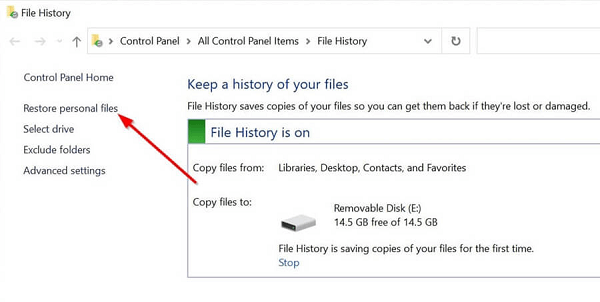
- Menjen a videofájl helyére.
- Próbálja meg megtalálni a törölt videót a rendelkezésre álló biztonsági másolatokban.
- Kattintson a visszaállítani kívánt videofájlra.
- Kattintson a Fájlelőzmények ablak alján található visszaállítás ikonra.
3. módszer: Szerezzen be egy helyreállítási alkalmazást
Számos legális törölt videó-helyreállító alkalmazás érhető el a piacon, amelyek segítenek visszaállítani az elveszett videókat. Bármely ilyen adat-helyreállító alkalmazást használhatja a szükséges videó helyreállításához. Ha nem tudja, melyik alkalmazást használja, választhat egyet a listából legjobb adat-helyreállító szoftver.
A törölt videó helyreállítása Mac rendszeren
Kövesse az alábbi módszereket a törölt videók helyreállításához Mac rendszeren.
1. módszer: Próbálja meg visszaállítani a törölt videót a kukából
A Mac a törölt mappákat vagy fájlokat a Kukába helyezi, és mindaddig elérhetők maradnak a visszaállításhoz, amíg ki nem tisztítja a kukát. Ezért az alábbiakban bemutatjuk azokat a lépéseket, amelyek segítségével visszaállíthatja a Mac-re törölt videót a kukából.
- Kattints a Kuka ikonra tartalmának megtekintéséhez.
- Keresse meg a visszaállítani kívánt videót.
- Kattintson a jobb gombbal a videóra, és Visszatesz az eredeti helyen.
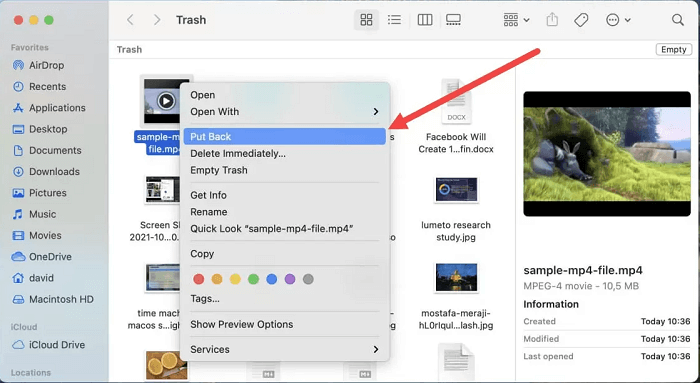
2. módszer: Helyezze vissza a törölt videót Macről a Fotók alkalmazáson keresztül
Használhatja a Fotók alkalmazást a törölt videók helyreállítására, ha ezzel az alkalmazással kezeli videóit. Az alábbiakban ismertetjük az ehhez szükséges utasításokat.
- Nyissa meg a Fényképek Alkalmazás.
- Navigáljon a Nemrég törölve mappát, és válassza ki azt.
- Válassza ki a helyreállítani kívánt videót.
- Kattintson Visszaszerez hogy visszaállítsa a videót a könyvtárába.
Olvassa el még: Hogyan lehet visszaállítani a törölt fényképeket a fényképezőgép SD-kártyájáról
3. módszer: A Time Machine Backup segítségével állítsa helyre a törölt videókat Mac rendszeren
A Time Machine Backup médiumként is szolgál a Mac törölt videók helyreállításához. Ehhez kövesse ezeket a lépéseket.
- Indítsa el a Spotlightot a gombbal Parancs és Szóköz kulcsok.
- Bemenet Időgép és megütötte a Visszatérés kulcs.
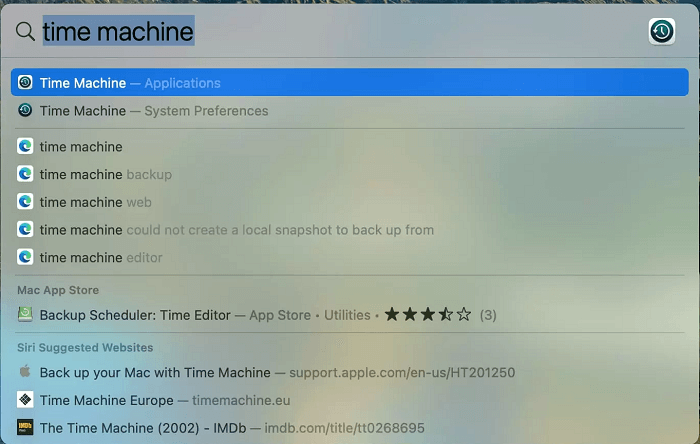
- Nyissa meg a videóit tartalmazó mappát, és válassza ki őket az idővonal segítségével.
- Válassza ki a videót a helyreállításhoz.
- Válaszd ki a visszaállítás lehetőség a törölt videó helyreállítására a Mac számára.
4. módszer: Próbáljon ki egy törölt videó-helyreállító alkalmazást Mac rendszerhez
Az App Store számos alkalmazást kínál a törölt videók visszaállítására Mac rendszeren. Bármely legitim alkalmazással megpróbálhatod visszaállítani a véletlenül eltávolított videókat. Néhány ilyen alkalmazás közé tartozik a Disk Drill, az EaseUS Data Recovery és a Wondershare Recoverit Data Recovery for Mac.
Törölt videók visszaállítása Androidra
Nem kell pánikba esni, ha véletlenül töröl bármilyen fontos videót Android-eszközéről. Kövesse ezeket az egyszerű helyreállítási módszereket az elveszett videó visszaállításához.
1. módszer: Helyezze vissza a videót a kukából
Sok telefon a törölt elemeket ideiglenesen a Kuka vagy a Legutóbb törölt mappában tárolja. Az alábbiakban bemutatjuk, hogyan lehet onnan visszaállítani a törölt videókat Androidra.
Jegyzet: A törölt videó helyreállítási lépései a gyártótól függően kissé eltérhetnek. Egy kis improvizáció szükséges a helyes követéshez.
- Indítsa el a Képtár Alkalmazás.
- Navigáljon a Albumok lapon.
- Görgessen le az aljára, és indítsa el a Szemetes.
- Nyomja meg hosszan a visszaállítani kívánt videót, és kattintson rá Visszaállítás.
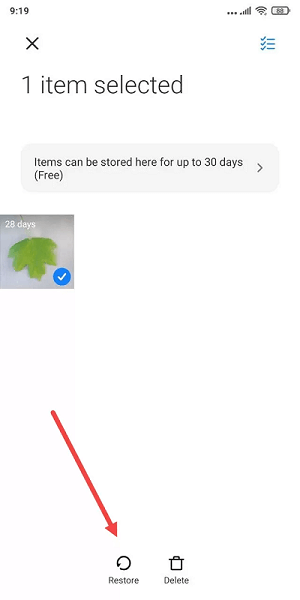
Jegyzet: A törölt videók csak 30 napig maradnak a kukában. Ezért az említett időszak lejárta előtt vissza kell szereznie őket.
2. módszer: Helyezze vissza a törölt videókat Androidra felhőalapú biztonsági mentés segítségével
Az olyan alkalmazások, mint a Google Fotók, automatikusan feltöltik a videókat a felhőbe. Így a törölt videók helyreállítása könnyebbé válik, ha véletlenül töröl videókat. Az alábbi lépésekkel helyreállíthatja a videókat a Google Fotókból.
- Indítsa el a Google Fotók Alkalmazás.
- Keresse meg a véletlenül törölt videót.
- Válassza ki a visszaállítani kívánt videót.
- Érintse meg a három függőleges pont és válassz Letöltés hogy a videó a készülékére kerüljön.
3. módszer: Használjon egy alkalmazást a törölt videók helyreállításához Androidon
A videók helyreállításához letölthet egy törölt videó-helyreállító alkalmazást a Play Áruházból. Ha nem biztos abban, hogy melyik alkalmazást használja, választhat ezek közül adat-helyreállító alkalmazások Androidra a videó visszaállításához.
Olvassa el még: A legjobb ingyenes fénykép-helyreállító szoftver
Törölt videók helyreállítása iOS rendszeren
Ha véletlenül törölt egy videót iOS-eszközéről, itt vannak a leghatékonyabb törölt videók helyreállítási módszerei.
1. módszer: Állítsa vissza a videót a telefon legutóbb törölt mappájából
Az iPhone áthelyezi a törölt videókat a nemrég törölt mappába, ha eltávolítja őket a Fotók alkalmazással. A törölt videókat azonban a törléstől számított 40 napon belül vissza kell állítania a Mac rendszeren, ellenkező esetben eltávolítják őket a nemrégiben törölt mappából. Az alábbi lépéseket megteheti a visszaállítani kívánt videó helyreállításához.
- Nyissa meg a Fényképek Alkalmazás.
- Menj Albumok és válassz Nemrég törölve a Közművek szegmensből.

- Koppintson a véletlenül törölt videóra, és válassza ki Visszaszerez helyreállítani.
2. módszer: Állítsa vissza a videót a felhőalapú biztonsági másolatból
A törölt videókat visszaállíthatja az iCloudból vagy a helyi kereső/iTunes biztonsági másolatból. Az alábbiakban bemutatjuk a videók visszaállításának részletes lépéseit mindkét biztonsági másolatból.
A videók iCloudból való helyreállításának lépései
- Navigáljon ide iCloud.com.
- Jelentkezzen be az iCloudba a hitelesítő adataival.
- Válassza ki a letölteni kívánt videót.
- Válassza ki és tartsa lenyomva a Letöltés opció az iCloud ablak jobb felső sarkában található.
- Válaszd ki, hogy az eredeti videót vagy annak szerkesztett verzióját szeretnéd letölteni.
- Válassza ki Letöltés a törölt videó helyreállításához Mac rendszeren.
Lépések a videók helyreállításához a helyi kereső/iTunes biztonsági másolatból
- Nyisd ki Kereső.
- Csatlakoztassa Mac és iPhone készülékét.
- Válassza ki iPhone-ját a bal oldali panelen található helyekről.
- Válassza ki Biztonsági mentés visszaállítása majd válassza ki a helyreállítandó videót tartalmazó, nemrégiben létrehozott biztonsági másolatot.
- Kattintson visszaállítás a törölt videó helyreállításának befejezéséhez.
A fentiekben egy részletes útmutató található a törölt videók helyreállításához Windows, Mac, iOS és Android rendszeren. Most válaszoljunk néhány gyakori kérdésre a törölt videókkal és azok helyreállításával kapcsolatban, hogy eloszlassuk a kétségeit, ha vannak.
Gyakran Ismételt Kérdések
Ebben a részben válaszolunk a törölt videók helyreállításával kapcsolatban felmerülő összes kérdésére.
Q1. Visszaállíthatom a véglegesen törölt videókat?
Lehetőség van a véglegesen eltávolított videók helyreállítására egy törölt videó-helyreállító alkalmazással Windows/Mac/iOS/Android rendszeren.
Q2. Vissza lehet állítani a hónapokkal ezelőtt törölt videókat?
A hónapokkal ezelőtt törölt videót helyreállíthatja, attól függően, hogy felülírták-e új adatokkal vagy sem. Nehéz lesz visszaállítani a törölt videókat, ha új adatok felülírják őket.
Q3. Lehetséges a törölt videó helyreállítása biztonsági mentés nélkül?
A törölt videókat biztonsági mentés nélkül is helyreállíthatja speciális adat-helyreállító szoftver segítségével. Azonban nagyon óvatosnak kell lennie a helyreállítási szoftver kiválasztásakor, hogy csak egy legálisat válasszon.
Q4. Hogyan előzhető meg a fontos videók elvesztése?
A következő műveleteket hajthatja végre, hogy elkerülje az értékes videók elvesztését.
- Készítsen és tároljon videomentést biztonságos helyen.
- Tároljon videókat több memóriakártyán/helyen.
- Használjon felhőalapú tárolási szolgáltatásokat videók tárolására.
- Legyen óvatos a videók rögzítésekor, hogy ne nyomja meg a rossz gombot a régi videók véletlen törléséhez.
Q5. Mi okozza a kulcsfontosságú videók elvesztését?
Íme néhány oka annak, hogy elveszítheti a fontos videókat.
- Videók véletlen törlése
- Eszközeit rosszindulatú programok fertőzik meg
- Áramkimaradás vagy hiba
- A tárolóeszköz mechanikai sérülései
- Az eszköz szoftvere megsérül
Olvassa el még: Hogyan lehet visszaállítani a törölt fájlokat a Windows rendszerben
A törölt videó helyreállítása sikeresen megtörtént
Ez a cikk bemutatja a törölt videók helyreállításának különféle módjait Windows, Mac, iOS és Android rendszeren. Használhatja őket értékes videóinak problémamentes visszaállítására.
Ha tud más jobb módszereket a törölt videók visszaállítására, vagy bármilyen kérdése/javaslata van ezzel az írással kapcsolatban, csak egy megjegyzésre vagyunk.
Hamarosan találkozunk egy másik technológiai útmutatóval, addig is végignézhet más bejegyzéseket ezen a blogon, hogy jobban megértse a technológiát.